7.4.3 简单基本语句
在VBA中的基本语句有注释语句、赋值语句、过程调用语句、输入输出函数等。
1.注释语句
为了使书写的程序具有良好的可读性,对程序代码加一些解释性说明是一种良好的程序书写习惯。例如在程序开始注明本程序设计目的、要做哪些处理或者对某条重要语句做出具体注释等。VBA注释语句格式如下:
Rem <注释>或'<注释>
注释语句是非执行语句,其作用只是对程序段或语句做解释。程序被编译执行时,注释语句将被忽略。
注释语句如果单独占一行,可以使用Rem也可以使用单撇。如果是对同行的语句做注释,就只能使用单撇。如:
Rem 本程序是用来进行工资管理
x=2:y=3 '本行语句功能为给变量x赋值2,给变量y赋值3
2.赋值语句
赋值语句的作用是将表达式值赋于变量或对象属性,变量被定义数据类型后,一般都有个初值。如变量被定义为整型,其初值为零,如果在程序运行过程中需要把某个计算值保存在变量中,就需要使用赋值语句将其赋值于该变量。其语法如下:
<变量名>=<表达式>
如:
x=5
x=1+2
上例语句的作用是先计算表达式1+2,然后将计算结果3赋值于变量x。需要注意的是,赋值语句中的“=”和数学上或表达式里的“=”意义不同,赋值语句中表示将表达式的运行结果存放到变量中去,数学和表达式里的“=”表示等于。
Access建立的数据库对象及其属性,也可以当成变量来引用,其赋值格式为:
[Forms!窗体名称!]控件名称[.属性名称]=<表达式>
[Reports!报表名称!]控件名称[.属性名称]=<表达式>
关键字Forms与Reports分别表示窗体与报表对象集,感叹号!分隔对象名称与控件名称,属性名称省略则指该控件的默认属性。例如:
Forms!职工!Command0.Caption="确定"
如果引用控件在当前窗体中,可在代码中直接写控件名称,无须加“Forms!窗体名称!”或“Reports!报表名称!”前缀。如上例可写为:
Command0.Caption="确定"
3.输入对话框(InputBox)
VBA中需要接收用户输入数据,实现程序和用户交互时,可通过输入对话框函数实现该功能,输入对话框函数语法格式如下:
InputBox(Prompt[,Title][,Default])
各参数的意义如下。
● Prompt:必需的,提示字符串;
● Title:标题,可选的;
● Default:默认值,可选的。
其中,Prompt为必选项,提示信息是一串提示文字,其长度不超过255个字符,其他两个选项为可选项,其中Title选项为输入对话框标题内容,Default为输入对话框默认输入值,如果省略该参数,则对话框输入区为空白,等待用户输入内容。
因为是函数,运行该函数将产生一个输入返回值。返回值必须通过赋值语句存放在一个变量中。因此,该函数不能直接使用,而应按如下格式使用:
<变量名>= InputBox(Prompt[,Title][,Default]])
例如:下面语句将显示如图7-14所示的输入对话框。
xm=InputBox("请输入姓名:","姓名输入","张三")
输入对话框弹出后,如果单击“确定”按钮,就会将默认内容“张三”存入变量xm中,如果在输入区修改默认值,如将“张三”改成“李四”,单击“确定”按钮,就会将值“李四”存入变量xm中。单击“取消”按钮,将取消输入,返回值为一空字符串,也就是将一空字符串存放到变量xm中。

图7-14 “姓名输入”对话框
4.输出对话框(MsgBox)
输出对话框由一条文字信息和若干按钮组成,用来向用户输出提示信息,用户根据判断,单击相应按钮做出回应。输出对话框有两种使用方式,一种是函数方式,另一种是语句方式。
1)MsgBox函数
因为是函数,所以如输入函数InputBox一样,会产生返回值,返回值为输出对话框所选按钮值,输出对话框函数语法格式如下:
Msgbox(Prompt[,Buttons][,title])
各参数的意义如下:
● Prompt:必需的,显示在对话框中的消息;
● Buttons:可选的,指定显示按钮的数目及形式,使用的图标样式,默认按钮是什么。如果省略则为0。
表7-11和表7-12分别给出了按钮和图标取值及相关说明。表7-13对默认按钮进行了说明。表7-14对返回值进行说明。
表7-11 按钮说明

表7-12 图标说明

表7-13 默认按钮说明

表7-14 返回值说明
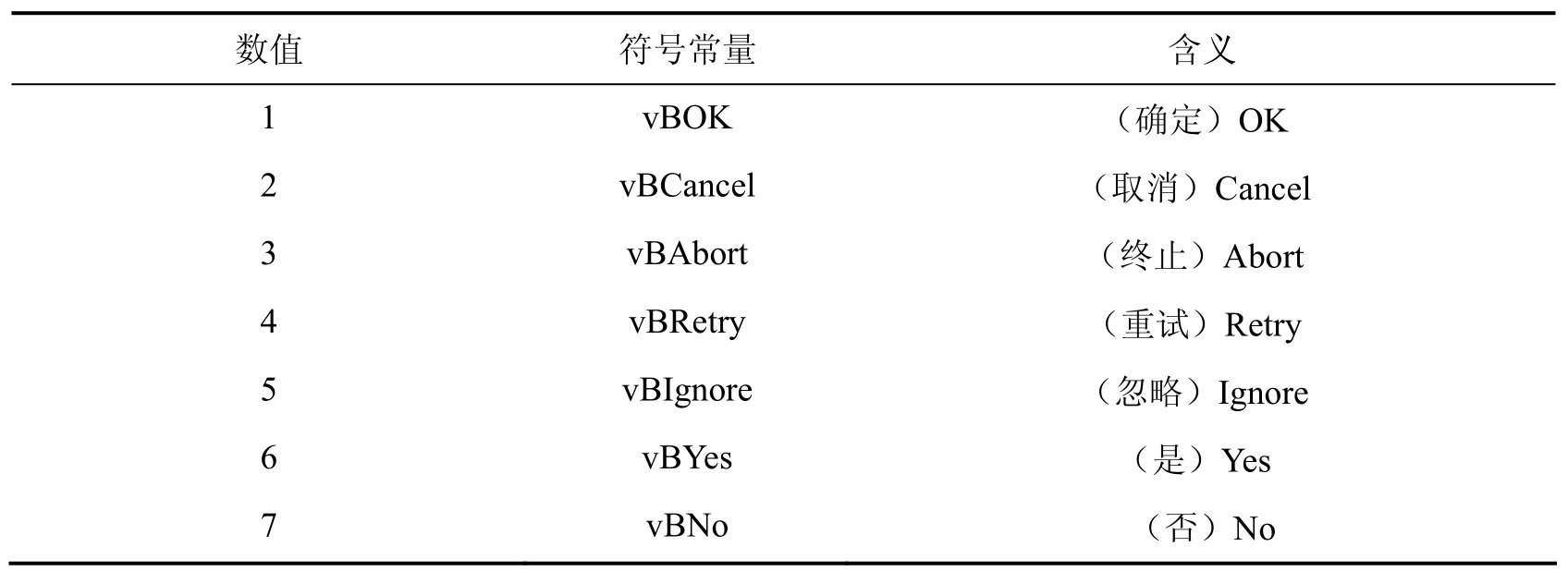
因为是函数方式,会产生返回值,其使用方法也必须向输入函数InputBox一样,用一个变量保存返回值。如:
x=msgbox("需要继续进行吗?",3,"程序提示")
上面语句运行后,会弹出如图7-15所示的窗口。
如果选择“是”按钮,x变量将获得值6,返回值6代表选取了“是”按钮。本函数的第二个参数buttons,实际是由“按钮”+“图标”+“默认按钮”三部分组成,把这三部分相应的值加在一起,会组合成不同的对话框结果。例如语句:
x=msgbox("需要继续进行吗?",3+32+256,"程序提示")
会显示如图7-16窗口。
图7-15 输出对话框1

图7-16 输出对话框2
从上图可以看出,按钮选3,代表输出对话框包括“是”、“否”、“取消”三个按钮,图标选32,代表图标显示问号,默认按钮选256,表示默认按钮为第二个按钮,也就是默认按钮在“否”按钮上。
2)MsgBox语句
MsgBox语句只是单纯起提示作用,不用产生返回值,因此可单独使用,不必像函数那样使用变量接收返回值,实际上MsgBox语句与MsgBox函数的功能类似,其主要的差别是MsgBox函数通常有两个或多个按钮供用户选择,并且要返回相应选定按钮的返回值。而MsgBox语句因为只是用于显示提示信息,所以一般只有一个“确定”按钮。执行如下语句,可产生如图7-17所示对话框。
MsgBox "查找结束",0,"注意"

图7-17 输出对话框3
免责声明:以上内容源自网络,版权归原作者所有,如有侵犯您的原创版权请告知,我们将尽快删除相关内容。















